Jak skonfigurować i korzystać z Apple Pay
Opublikowany: 2022-01-29Zajęło to kilka lat, ale płatności zbliżeniowe, zwane także zbliż i zapłać, w końcu zyskują na popularności w USA. Nie musisz już przesuwać ani wkładać końcówki karty z chipem do czytnika, aby korzystać z karty kredytowej lub debetowej. W dobie skimmerów kart kredytowych jest to już dawno spóźnione.

Możesz teraz płacić za zakupy spożywcze, kawę, a nawet przejazdy transportem publicznym w niektórych miastach. Lepiej niż dotykanie karty, możesz zamiast tego użyć smartfona, który wymaga odcisku palca, identyfikatora twarzy lub kodu PIN do autoryzacji obciążenia. Jeśli masz iPhone'a, Apple Pay to Twoja przepustka do szybszego i bezpieczniejszego sposobu płacenia.
Oto krótki przegląd tego, czym jest Apple Pay, a także instrukcje dotyczące jego konfiguracji i używania.
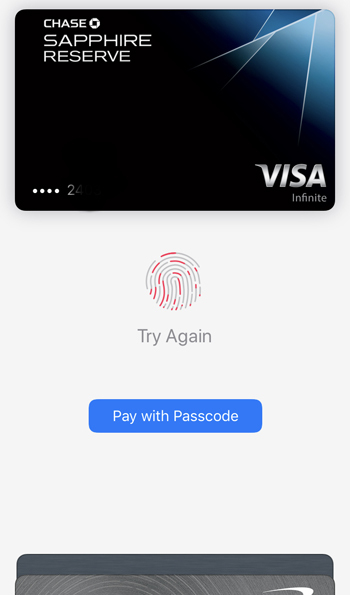
Co to jest Apple Pay?
Apple Pay to usługa firmy Apple do płatności cyfrowych. Składa się z dwóch głównych części. Pierwszym z nich jest portfel Apple. To aplikacja na urządzenia z systemem iOS, w której konfigurujesz karty kredytowe i debetowe do płatności zbliżeniowych. Możesz także płacić za zakupy online za pomocą Apple Wallet. Druga część to Apple Pay Cash, która pozwala wysyłać i odbierać pieniądze, podobnie jak Venmo, PayPal, Cash App lub jakakolwiek inna aplikacja do płatności mobilnych.
Większość urządzeń Apple z ostatnich kilku lat współpracuje z Apple Pay, w tym modele iPhone'a z Touch ID (z wyjątkiem iPhone'a 5s), Apple Watch, komputery Mac z Touch ID i kilka innych wymienionych na stronie Apple.
Jak skonfigurować Apple Pay na iOS
1. Aby skonfigurować Apple Pay na obsługiwanym iPhonie lub iPadzie, najpierw sprawdź, czy masz najnowszą wersję iOS, przechodząc do Ustawienia > Ogólne > Aktualizacja oprogramowania. Musisz także zalogować się do iCloud przy użyciu swojego Apple ID.
2. Otwórz aplikację Portfel.
3. Stuknij Dodaj kartę lub znak plus w prawym górnym rogu.
4. Zeskanuj kartę kredytową lub debetową, aby przesłać wszystkie istotne informacje, lub wprowadź dane ręcznie.
5. Twój bank może wymagać pewnego rodzaju autoryzacji, więc sprawdź, czy otrzymałeś dodatkowe instrukcje e-mailem lub SMS-em.
6. Gdy bank zatwierdzi Twoją kartę do użytku w Apple Pay, stuknij Dalej w aplikacji Apple Wallet.
7. Po dodaniu co najmniej jednej karty do aplikacji Portfel możesz przejrzeć ustawienia, które są ukryte w innym miejscu. Wybierz Ustawienia > Wallet i Apple Pay, aby je znaleźć. Tutaj możesz zmienić, która karta jest ustawiona jako domyślna do zakupów, a która do przejazdów tranzytowych. Możesz także włączyć lub wyłączyć Apple Pay Cash. Jedno z ustawień, które polecam włączyć, pozwala wybrać, która karta zostanie obciążona, zanim zbliżysz urządzenie do czytnika, klikając dwukrotnie przycisk boczny lub przycisk Home.
Jak skonfigurować Apple Pay na Apple Watch?
1. Do skonfigurowania Apple Pay dla zegarka Apple Watch potrzebne będzie urządzenie z systemem iOS. Otwórz aplikację Apple Watch na swoim urządzeniu z systemem iOS.
2. Przejdź do Mój zegarek i wybierz swój zegarek.
3. Wybierz Portfel i Apple Pay.
4. Stąd monity są podobne do konfigurowania Apple Pay na urządzeniu z systemem iOS. Wykonaj kroki, w tym autoryzację banku. Gdy skończysz, możesz używać zegarka zbliżeniowego, aby zapłacić, nawet jeśli nie masz przy sobie telefonu.
Jak skonfigurować Apple Pay na macOS
1. Aby skonfigurować Apple Pay na komputerze Mac, potrzebujesz urządzenia z Touch ID albo modelu 2012 lub nowszego z obsługiwanym urządzeniem mobilnym podłączonym przez Bluetooth.
2. W systemie macOS przejdź do Preferencje systemowe > Portfel i Apple Pay.
3. Wybierz Dodaj kartę i wprowadź wszystkie wymagane informacje. Podobnie jak w przypadku urządzenia mobilnego, konieczne może być wykonanie dodatkowych czynności wymaganych przez bank.
4. Jeśli używasz komputera Mac 2012 lub nowszego w połączeniu z urządzeniem mobilnym, musisz wykonać ostatni krok. Na iPhonie lub iPadzie przejdź do Ustawienia > Portfel i Apple Pay i włącz opcję Zezwalaj na płatności na Macu.
Jak korzystać z Apple Pay
Istnieją trzy różne miejsca, w których możesz korzystać z Apple Pay, oprócz Apple Pay Cash. Instrukcje są nieco inne w zależności od tego, gdzie jesteś.
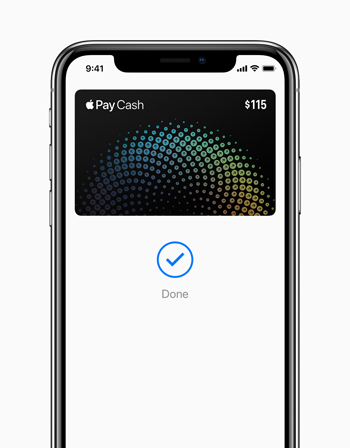
Płatności zbliżeniowe w sklepach
Aby użyć Apple Pay do płatności zbliżeniowych, poczekaj, aż terminal w punkcie sprzedaży będzie gotowy. Zwykle wyświetla należną kwotę, gdy jest gotowy.

Aby zmienić kartę domyślną, zbliż urządzenie do czytnika. Ekran płatności aplikacji Wallet pojawia się automatycznie po wykryciu czytnika, z wyjątkiem Apple Watch, w którym to przypadku musisz dwukrotnie stuknąć w boczny przycisk. W razie potrzeby delikatnie trzymaj palec na przycisku głównym, aby wyświetlić identyfikator Touch ID, spójrz na aparat, aby wyświetlić identyfikator twarzy, lub wprowadź kod dostępu. Po zakończeniu transakcji usłyszysz sygnał dźwiękowy lub poczujesz wibrację oraz zobaczysz znacznik wyboru i słowo „Gotowe”.
Aby zmienić kartę z domyślnej, nie zbliżaj się do czytnika! Zamiast tego najpierw dwukrotnie dotknij przycisku bocznego lub głównego (w zależności od urządzenia), a następnie dotknij stosu kart, który pojawia się na dole. Twoje dostępne karty rozlewają się na ekranie. Wybierz ten, który chcesz, a następnie zakończ transakcję w normalny sposób.
W iOS
Możesz płacić za pomocą Apple Pay w dowolnym miejscu na urządzeniu z systemem iOS lub zegarku Apple Watch, jeśli jest to opcja. Wybierz Apple Pay jako rodzaj płatności. Pojawi się obraz Twojej karty. Aby wybrać inną kartę, wybierz ikonę „Dalej” i dokonaj zmiany. W razie potrzeby zweryfikuj swoje dane rozliczeniowe i dotyczące wysyłki. Na koniec potwierdź płatność, postępując zgodnie z monitami o uwierzytelnienie transakcji.
W Safari
Podczas korzystania z Safari na komputerze Mac lub urządzeniu mobilnym możesz znaleźć witryny, które umożliwiają płacenie za pomocą Apple Pay. W przypadku urządzeń mobilnych postępujesz prawie tak samo, jak w przypadku płatności w systemie iOS.
Aby zapłacić z komputera Mac z Touch ID, kliknij przycisk Apple Pay. Potwierdź lub zmień swoje dane. Następnie wybierz kartę, którą chcesz obciążyć. Pasek dotykowy wyświetla monit o przeprowadzenie procesu uwierzytelniania.
Jeśli masz komputer Mac z 2012 roku lub nowszy, ale nie ma paska Touch Bar, możesz zamienić urządzenie z systemem iOS lub zegarek Apple Watch w celu uwierzytelnienia. Podłącz urządzenie do komputera Mac przez Bluetooth. Wszystko działa tak samo, dopóki nie będziesz musiał uwierzytelnić, co robisz na drugim urządzeniu.
Czy Apple Pay jest bezpieczne?
Ogólnie rzecz biorąc, płatności zbliżeniowe są bezpieczne i stają się bezpieczniejsze, gdy zastosujesz wymóg uwierzytelniania, taki jak Face ID, Touch ID lub kod dostępu.

Jeśli korzystasz z Apple Pay do płatności tranzytowych, powinieneś wiedzieć, że jest to jedyny aspekt Apple Pay, który konkretnie nie pozwala na korzystanie z uwierzytelnienia. Innymi słowy, zbliżasz swoje urządzenie do czytnika transportu publicznego i wchodzisz bez konieczności odblokowywania telefonu. Mogę się tylko domyślać, że powodem jest szybkie poruszanie się ludzi do metra i autobusów.
Jeśli zgubisz telefon, a płatności tranzytowe są włączone, ktoś może odbyć kilka przejazdów na Twojej karcie bez Twojej zgody. Możesz zawiesić działanie kart transportu publicznego przez Znajdź mój iPhone, a także zdalnie wymazać za jego pomocą swoje urządzenie, ale tylko wtedy, gdy Twoje urządzenie jest online. Lepszym rozwiązaniem byłoby całkowite wyłączenie dotkniętych kart za pośrednictwem banku.
Jeśli martwisz się o bezpieczeństwo, nie jest złym pomysłem zapoznanie się z pełnym oświadczeniem Apple dotyczącym bezpieczeństwa i prywatności w usłudze Apple Pay.
Podróżuj z Apple Pay
Jeśli w najbliższym czasie będziesz podróżować za granicę, zdecydowanie polecam włączenie płatności zbliżeniowych na urządzeniu mobilnym i wypróbowanie ich kilka razy, aby się z tym uporać przed wyjazdem. W krajach, w których dostępne są czytniki płatności zbliżeniowych, stosowanie płatności zbliżeniowych jest często normą. Możesz czuć się znacznie bardziej mile widziany, jeśli płacisz jak miejscowy.
Pamiętaj, że kraj nie musi znajdować się na liście obsługiwanych miejsc Apple, aby Apple Pay działał tam jako rodzaj płatności zbliżeniowych. Bycie na liście oznacza po prostu, że karty kredytowe i debetowe z banków w tym kraju będą działać w aplikacji Apple Wallet. Na przykład Chorwacja nie znajduje się na liście (jeszcze), ale Stany Zjednoczone są. Jeśli jesteś Chorwatem i masz lokalną kartę bankową, nie możesz wprowadzić swojej karty do Apple Wallet, a zatem nie możesz jej używać do Apple Pay. Jeśli jednak masz w Apple Wallet wydaną przez Amerykanów kartę bankową, możesz jej używać w Chorwacji wszędzie tam, gdzie akceptowane są płatności zbliżeniowe.
Ponadto czytnik zbliżeniowy nie musi mieć logo Apple Pay, aby działał. Potrzebuje tylko jednego z wielu obsługiwanych logo zbliżeniowych.
